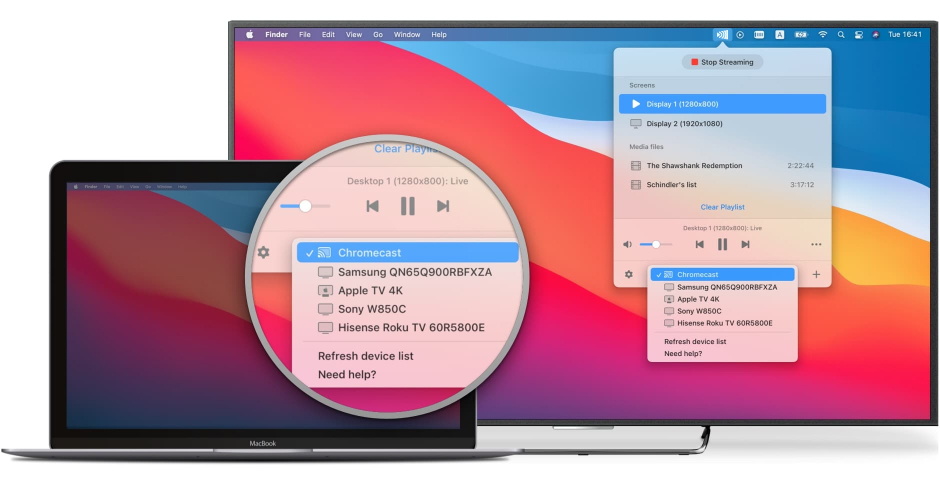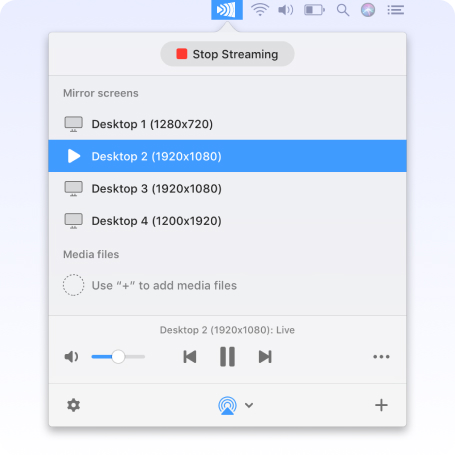Diffusez et mettez en miroir Mac sur TV sans fil
JustStream est le choix incontournable en termes de comment mettre en miroir l'écran sur Mac car il offre la meilleure expérience de streaming et de mise en miroir. L'application offre une connectivité sans fil polyvalente et peut parfaitement fonctionner avec les marques de téléviseurs les plus populaires, notamment LG, Sony et Samsung, ainsi qu'Apple TV et Chromecast.
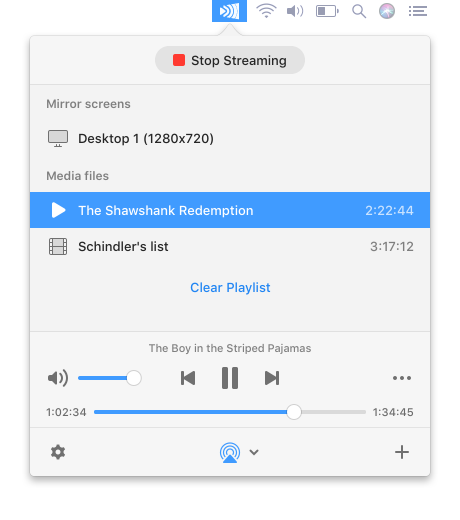
Screen Mirror Mac Media vers Smart TV
Connectez et reproduisez votre MacBook sur votre téléviseur en toute transparence. Profitez de l'expérience de partager presque n'importe quel contenu sur grand écran directement depuis vos appareils Mac. Tout ce que vous faites sur votre ordinateur est mis en miroir sans fil, sans câbles ni fils.
L'application est polyvalente : les protocoles AirPlay 2 et DLNA se trouvent sur de nombreux appareils de réception, et elle diffuse également sur Chromecast (Ultra inclus).
Consultez nos trucs et astuces sur comment mettre en miroir Mac sur TV.
Mettez Mac en miroir sur Smart TV avec votre curseur
Ajuster les paramètres de qualité et d'affichage lors de la mise en miroir
Duplication d'écran sur tous vos appareils
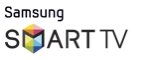

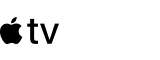
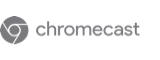
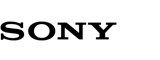
Comment mettre en miroir Mac sur un téléviseur et d'autres appareils
Cliquez sur le bouton AirPlay en bas et choisissez l'appareil de réception.
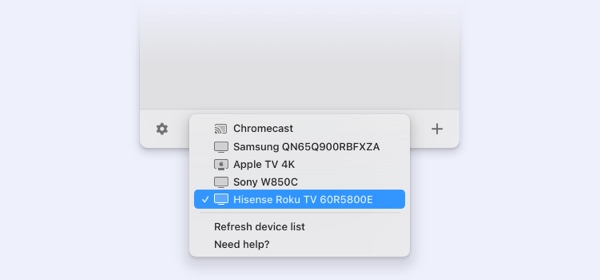
Cliquez sur le bouton Démarrer la diffusion en haut ou double-cliquez sur l'appareil de réception de votre choix pour démarrer la mise en miroir.
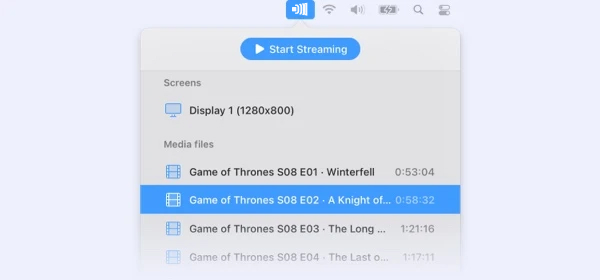
Par défaut, le son de votre Mac ne sera pas diffusé. Suivez les instructions ici pour l'activer.
Application TV Cast Mac compatible avec tout type de fichiers locaux
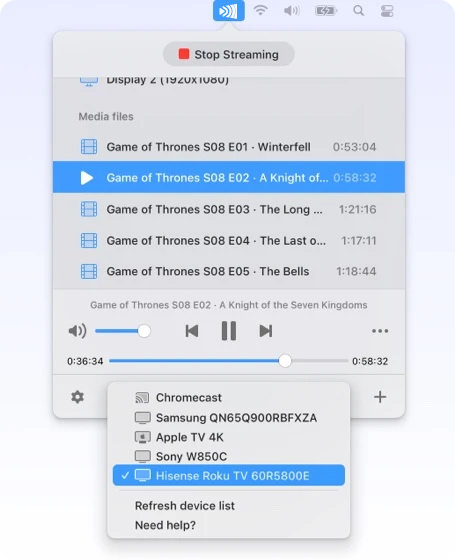
Créer des listes de lecture en streaming
Prise en charge complète des sous-titres
Audio externe supplémentaire
Questions et réponses: